Restaurer et récupérer une sauvegarde de base de données découverte automatiquement
 Suggérer des modifications
Suggérer des modifications


Vous pouvez utiliser SnapCenter pour restaurer et récupérer des données à partir d’une ou plusieurs sauvegardes.
-
Vous devez avoir sauvegardé la ressource ou les groupes de ressources.
-
Vous devez avoir annulé toute opération de sauvegarde actuellement en cours pour la ressource ou le groupe de ressources que vous souhaitez restaurer.
-
Pour les commandes de pré-restauration, de post-restauration, de montage et de démontage, vous devez vérifier si les commandes existent dans la liste de commandes disponible sur l'hôte du plug-in à partir des chemins suivants :
-
Emplacement par défaut sur l'hôte Windows : C:\Program Files\ NetApp\ SnapCenter\Snapcenter Plug-in Creator\etc\allowed_commands.config
-
Emplacement par défaut sur l'hôte Linux : /opt/ NetApp/snapcenter/scc/etc/allowed_commands.config
-

|
Si les commandes n'existent pas dans la liste des commandes, l'opération échouera. |
-
Pour les ressources découvertes automatiquement, la restauration est prise en charge avec SFSR.
-
La récupération automatique à un instant donné et à la minute près n'est pas prise en charge.
-
Pour ONTAP 9.12.1 et les versions antérieures, les clones créés à partir des snapshots SnapLock Vault dans le cadre de la restauration hériteront du délai d'expiration de SnapLock Vault. L'administrateur de stockage doit nettoyer manuellement les clones après l'expiration de SnapLock .
-
Dans le volet de navigation de gauche, cliquez sur Ressources, puis sélectionnez le plug-in approprié dans la liste.
-
Dans la page Ressources, filtrez les ressources de la liste déroulante Afficher en fonction du type de ressource.
Les ressources sont affichées avec le type, l'hôte, les groupes de ressources et les politiques associés, ainsi que l'état.
Bien qu'une sauvegarde puisse concerner un groupe de ressources, lors de la restauration, vous devez sélectionner les ressources individuelles que vous souhaitez restaurer. Si la ressource n'est pas protégée, « Non protégé » s'affiche dans la colonne État général. Cela peut signifier soit que la ressource n'est pas protégée, soit que la ressource a été sauvegardée par un autre utilisateur.
-
Sélectionnez la ressource ou sélectionnez un groupe de ressources, puis sélectionnez une ressource dans ce groupe.
La page de topologie des ressources s'affiche.
-
Dans la vue Gérer les copies, sélectionnez Sauvegardes à partir des systèmes de stockage principal ou secondaire (en miroir ou en coffre).
-
Dans le tableau Sauvegarde(s) principale(s), sélectionnez la sauvegarde à partir de laquelle vous souhaitez effectuer la restauration, puis cliquez sur *
 *.
*.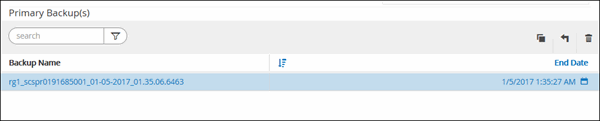
-
Dans la page Restaurer l'étendue, sélectionnez Ressource complète pour restaurer les volumes de données configurés de la base de données MySQL.
-
Dans la page Pré-opérations, saisissez les commandes de pré-restauration et de démontage à exécuter avant d’effectuer une tâche de restauration.
Les commandes de démontage ne sont pas disponibles pour les ressources découvertes automatiquement.
-
Dans la page Post-opérations, saisissez les commandes mount et post-restauration à exécuter après avoir effectué une tâche de restauration.
Les commandes de montage ne sont pas disponibles pour les ressources découvertes automatiquement.
-
Dans la page Notification, dans la liste déroulante Préférence de courrier électronique, sélectionnez les scénarios dans lesquels vous souhaitez envoyer les courriers électroniques.
Vous devez également spécifier les adresses e-mail de l'expéditeur et du destinataire ainsi que l'objet de l'e-mail. SMTP doit également être configuré sur la page Paramètres > Paramètres globaux.
-
Consultez le résumé, puis cliquez sur Terminer.
-
Surveillez la progression de l'opération en cliquant sur Surveiller > Tâches.


